Nếu tài khoản Google đăng nhập trong Chrome tự nhiên bi tạm dừng dù không thực hiện, TNS sẽ hướng dẫn cách bạn khắc phục lỗi này trong bài viết.
Đây là lỗi mà nhiều người dùng mắc phải, bản thân người viết cũng bị sau khi nâng cấp lên Chrome 84. Lỗi này không nghiêm trọng và có thể dễ dàng khắc phục như sau.
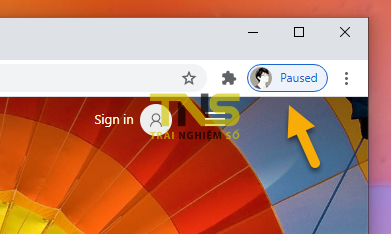
1. Sửa đổi cookies:
Sửa đổi cookies cho phép tài khoản Google đồng bộ hóa dữ liệu của bạn trong Chrome sẽ giải quyết vấn đề này.
– Mở Chrome và nhập đường dẫn bên dưới vào thanh địa chỉ > Enter.
chrome://settings/content/cookies

– Tại mục Allow, bạn bấm Add.
– Bạn nhập accounts.google.com vào hộp Site > bấm Add.
– Đóng cửa sổ Chrome và hởi chạy lại.
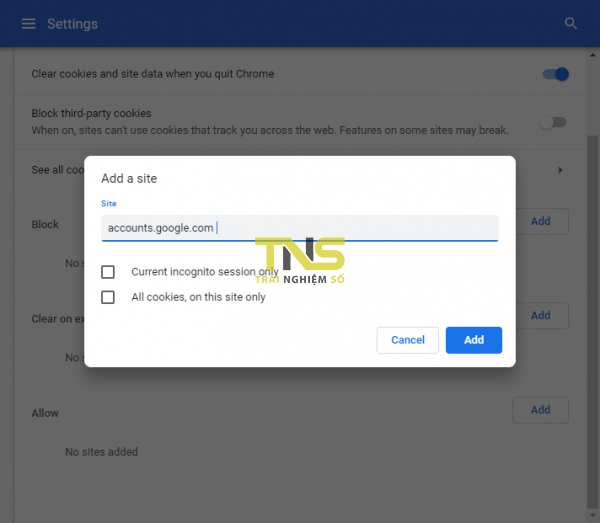
Quá trình đồng bộ hóa sẽ hoạt động trở lại.
2. Đặt lại Chrome:
Việc đặt lại (reset) Chrome cũng sẽ khắc phục được vấn đề này.
– Mở Chrome và nhập đường dẫn bên dưới vào thanh địa chỉ > Enter.
chrome://settings/resetProfileSettings
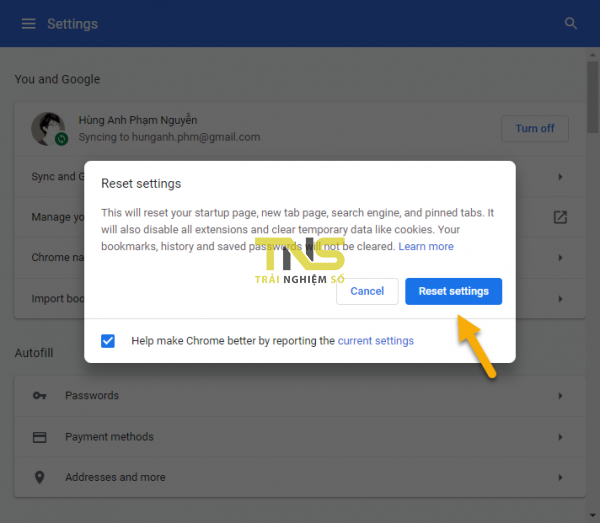
– Trong giao diện pop-up hiện ra, bạn bấm Reset settings để đặt lại.
– Bạn đóng và mở lại Chrome, qúa trình đồng bộ trên Chrome sẽ hoạt động lại bình thường như trước.
3. Cập nhật Chrome
Đảm bảo rằng bạn đang sử dụng phiên bản mới nhất của Chrome. Phiên bản cũ đôi khi có thể gây ra lỗi đồng bộ hóa. Để cập nhật, hãy làm như sau:
– Mở Chrome và bấm vào biểu tượng ba chấm ở góc trên bên phải.
– Chọn Help và sau đó chọn About Google Chrome.
– Chrome sẽ tự động kiểm tra và cài đặt bản cập nhật nếu có.
– Khởi động lại Chrome sau khi cập nhật để áp dụng các thay đổi.
4. Xóa bộ nhớ cache và dữ liệu duyệt web
Khi bộ nhớ cache hoặc dữ liệu duyệt web bị hỏng, điều này có thể gây ra lỗi đăng nhập. Bạn có thể xóa dữ liệu duyệt web bằng cách:
– Mở Chrome và bấm vào biểu tượng ba chấm ở góc trên bên phải.
– Chọn More tools và sau đó chọn Clear browsing data.
– Chọn thời gian và loại dữ liệu bạn muốn xóa (ví dụ: Cookies, cache, lịch sử duyệt web).
– Bấm Clear data để thực hiện xóa.
5. Kiểm tra phần mềm chống virus
Các phần mềm chống virus hoặc tường lửa đôi khi có thể ngăn chặn Chrome đồng bộ hóa tài khoản Google. Bạn hãy thử:
– Tạm thời vô hiệu hóa phần mềm chống virus và kiểm tra xem vấn đề còn tồn tại không.
– Nếu vấn đề được khắc phục, bạn cần điều chỉnh cấu hình của phần mềm để cho phép Chrome đồng bộ hóa.
Bằng cách thực hiện những biện pháp trên, bạn có thể dễ dàng khắc phục tình trạng tài khoản Google bị tạm dừng trong Chrome, trả lại trải nghiệm duyệt web mượt mà.
